前回では
⇒【WordPressの基本設定①】wordpressのダッシュボード(管理画面)の見かた
についてお話をしていきました。
今回の記事ではサイト名とキャッチフレーズの設定をしていきます。

※通常レンタルサーバを借りたときに設定されていますが、変更を行うときなどに
『サイト名』と『キャッチフレーズ』を変更することができます。
この記事では画像のように赤枠の部分を変更すると
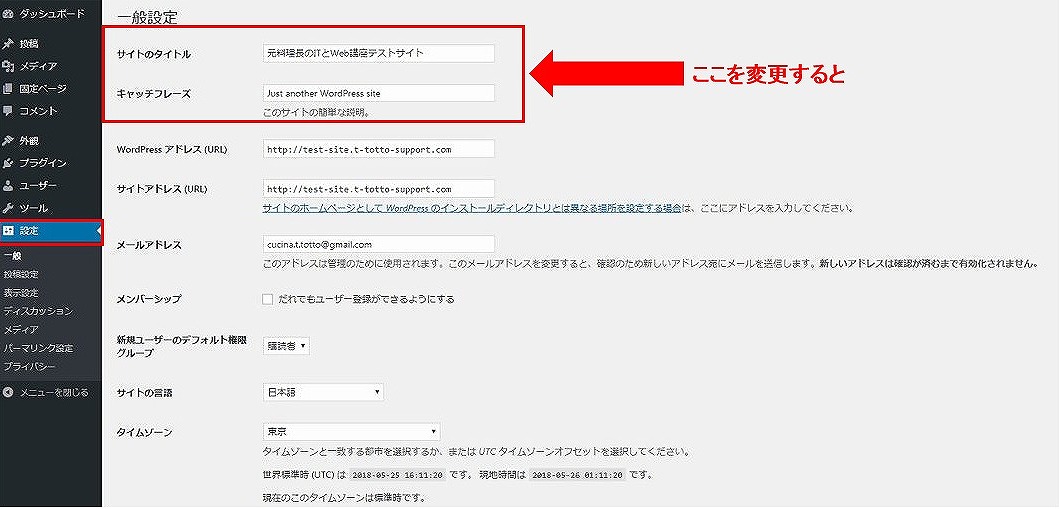
(画像は全てクリックすると拡大してみることができます)
このようにサイト名とサイトのキャッチコピーが変更できるようになります。
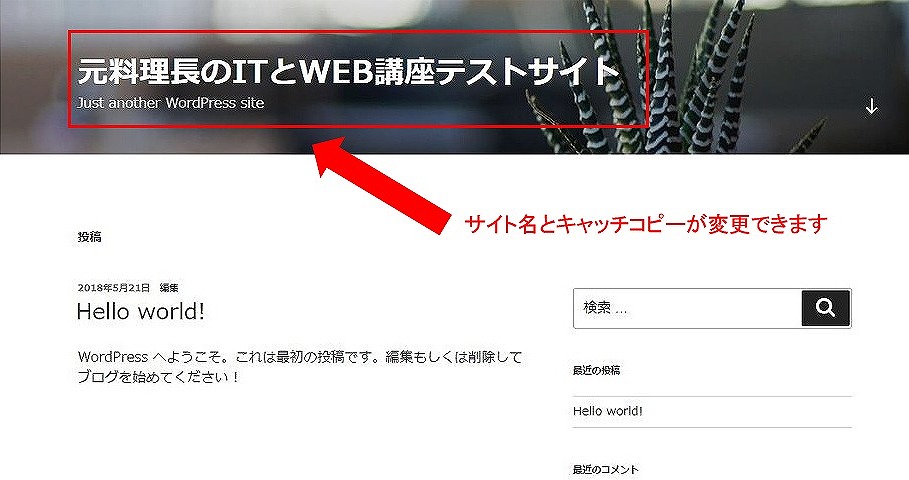
設定していく手順
『ダッシュボード』⇒『設定』⇒『一般設定』の順番でやっていきます。
ダッシュボードから下に向かい設定をクリックします。
設定にマウスオンすると上記のようにタブが出てきます。
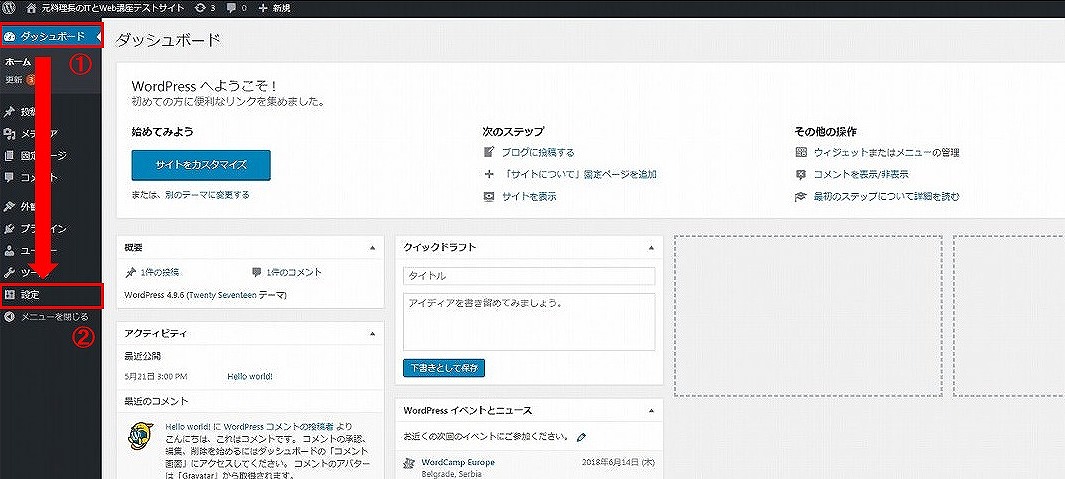
『一般』をクリックします。

すると画面が切り替わります。
以下のような画面に切り替わっているはずです。

④でサイトのタイトルを設定できます。
⑤でサイトのキャッチフレーズの設定ができます。
下にスクロールすると『変更を保存』のボタンがあるのでそれをクリックします。
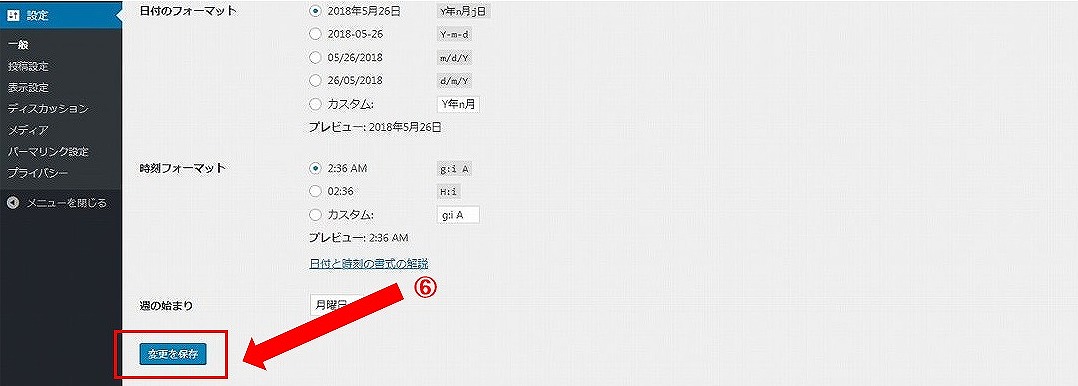
サイトのタイトルとキャッチフレーズがちゃんと変更できたか見てみましょう。
左上の『サイト名』の上にマウスオンすると『サイトを表示』のタブが出るのでそれをクリックします。

ちゃんと反映されていますね!
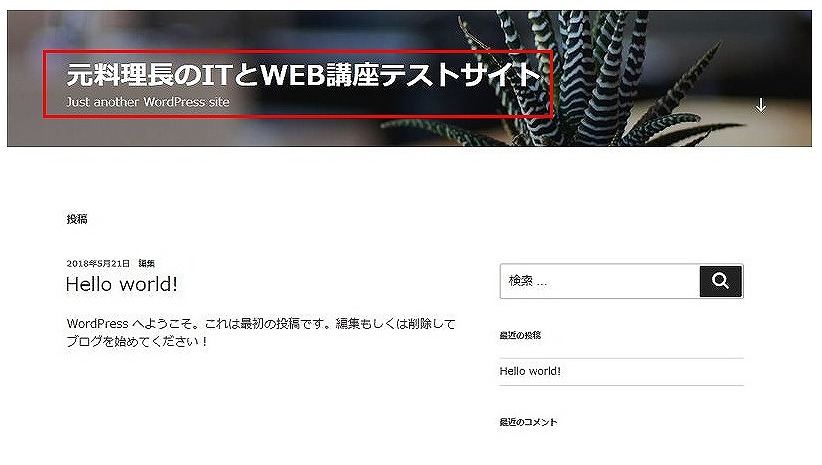
これでサイト名(タイトル)とキャッチフレーズの設定ができると思います。
まとめ
ここでまとめてみましょう。
- 『ダッシュボード』
- 『設定』
- 『一般』
- 『サイトタイトル』
- 『キャッチフレーズ』
- 『変更を保存』
- 『サイトを表示』
以上がこの記事で書いた内容です。
頻繁にサイト名やキャッチフレーズを変えてしまうのはよくありません。
サイトを立ち上げるときにじっくり考えてからサイトの製作に取り掛かりましょう。
次の記事⇒【WordPressの基本設定③】日付と時刻の設定
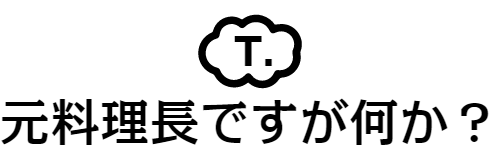

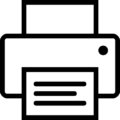 この記事はプリントできます
この記事はプリントできます
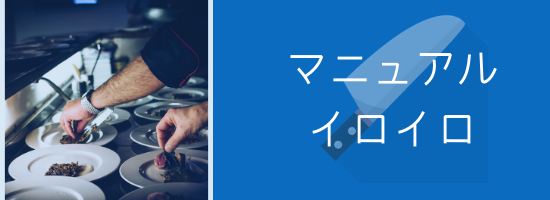
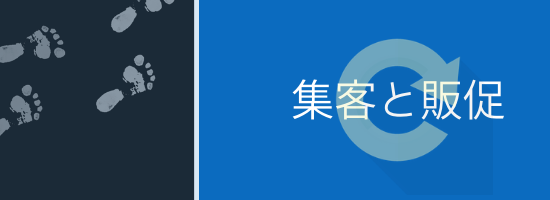


















『元料理長ですが何か?』管理人
イウラ(@allezcchi)がお送りします。
よろしくお願いします。